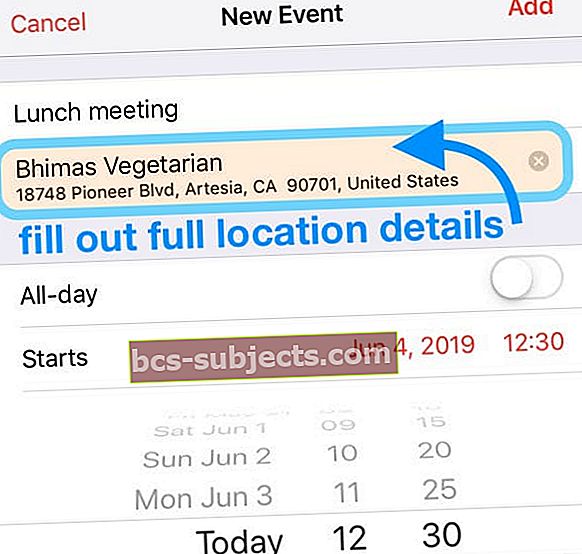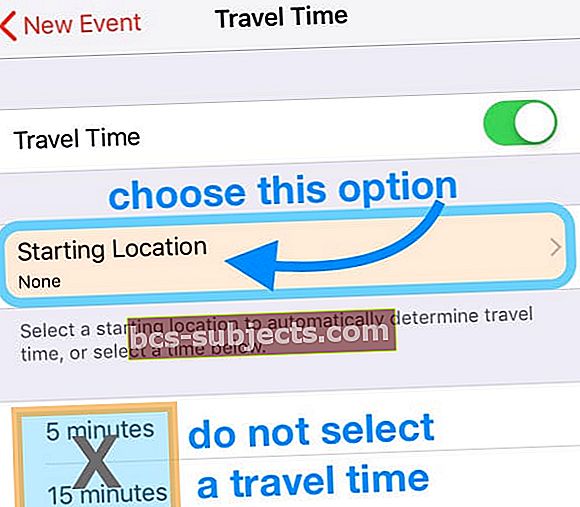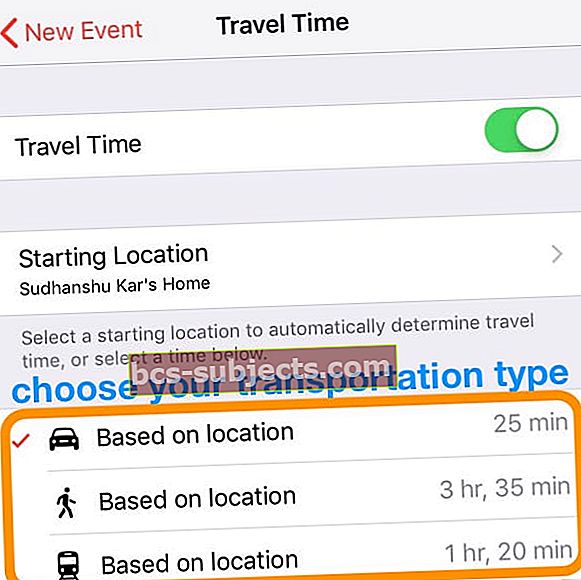Với nhiều tính năng tiện dụng của ứng dụng Lịch, bạn có thể nhận thông báo, mời người khác, đặt các sự kiện lặp lại, v.v. Một tính năng cụ thể thuận tiện cho việc đến các sự kiện của bạn đúng giờ là tính năng Thời gian di chuyển.
Bạn chắc chắn có thể tạo hai cảnh báo sự kiện đủ linh hoạt để nhắc nhở bạn trước. Tuy nhiên, tính năng Thời gian di chuyển hoạt động để cho bạn biết khi nào bạn cần rời khỏi sự kiện. Và khi được kết hợp với địa điểm của sự kiện, nó thậm chí còn mạnh mẽ hơn.
Có liên quan:
Sử dụng thời gian di chuyển cho các sự kiện mới
Để sử dụng tính năng này cho các sự kiện mới, hãy mở Lịch ứng dụng trên iPhone của bạn và tạo sự kiện.
Sử dụng thời gian di chuyển mà không có vị trí
- Nhấn vào Thời gian du lịch cho sự kiện mới của bạn.
- Bật tính năng này trên màn hình tiếp theo bằng cách chuyển thanh trượt sang màu xanh lục.
- Chọn thời gian di chuyển đến địa điểm tổ chức sự kiện của bạn từ năm phút đến hai giờ.
- Chạm vào mũi tên ở trên cùng bên trái để quay lại sự kiện của bạn.

Khi bạn không bao gồm địa điểm diễn ra sự kiện của mình, bạn vẫn có thể tận dụng tính năng Thời gian di chuyển nếu bạn đã biết mình sẽ mất bao lâu để đến đó.
Sử dụng thời gian di chuyển với một vị trí
- Nhấn vào Thời gian du lịch cho sự kiện mới của bạn.
- Bật tính năng này trên màn hình tiếp theo bằng cách chuyển thanh trượt sang màu xanh lục.
- Nhấn vào Vị trí xuất phát để nhập nơi bạn sẽ đến bằng địa chỉ cụ thể hoặc Vị trí hiện tại của bạn.
- Sau đó, bạn sẽ thấy bạn phải mất bao lâu, cả lái xe và đi bộ. Vì vậy, bạn có thể lựa chọn thời gian đi của mình cho phù hợp.
- Chọn thời gian di chuyển đến địa điểm sự kiện của bạn.
- Chạm vào mũi tên ở trên cùng bên trái để quay lại sự kiện của bạn.

Nếu bạn nhập một địa điểm trên màn hình tạo sự kiện, đây là lúc tính năng Thời gian di chuyển đặc biệt hữu ích. Bạn sẽ được thông báo khi bạn cần rời đi và đi đến và đi từ các địa điểm chính xác.
Sử dụng thời gian di chuyển cho các sự kiện hiện tại
Bạn cũng có thể thêm tùy chọn Thời gian di chuyển vào các sự kiện mà bạn đã tạo. Mở Lịch ứng dụng và nhấn vào sự kiện.
- Nhấn vào Biên tập ở phía trên bên phải của chi tiết sự kiện màn.
- Lựa chọn Thời gian du lịch.
- Bật tính năng này trên màn hình tiếp theo bằng cách chuyển thanh trượt sang màu xanh lục.
- Chọn thời gian di chuyển đến địa điểm sự kiện của bạn. Nếu bạn đã nhập một vị trí khi tạo sự kiện, bạn có thể nhập một vị trí bắt đầu. Sau đó, bạn sẽ thấy thời gian di chuyển ước tính cho việc đi bộ và lái xe để có thể chọn thời gian di chuyển cho phù hợp.
- Nhấn vào Chỉnh sửa sự kiện ở trên cùng bên trái để quay lại.
- Nhấn vào Làm xong ở trên cùng bên phải để lưu các thay đổi của bạn.

Khi bạn thêm Thời gian di chuyển vào một sự kiện mới hoặc hiện có, bạn sẽ thấy nó được hiển thị trên màn hình lịch của bạn cho sự kiện đó.

Cách thay đổi phương thức di chuyển cho sự kiện của bạn
- Trước tiên, hãy đảm bảo rằng bạn điền vào vị trí chính xác (địa chỉ đầy đủ) trong lịch của bạn cho điểm đến của bạn.
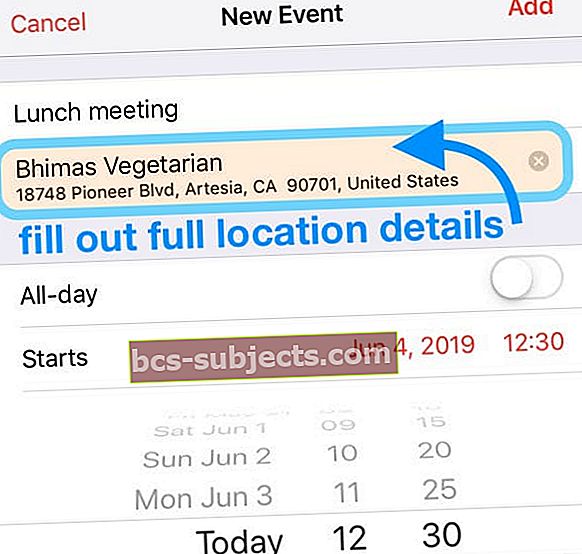
- Sau đó, nhấn vào thời gian du lịch và bật nó lên. Sau đó chọn một vị trí bắt đầu thay vì thời gian di chuyển mặc định.
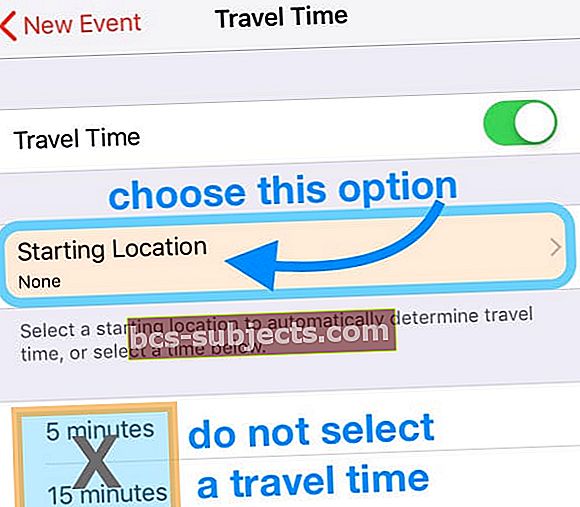
- Một lần nữa, hãy nhập địa chỉ chính xác làm vị trí xuất phát của bạn hoặc chọn từ các vị trí yêu thích và đã lưu của bạn.
- Khi bạn nhập địa điểm xuất phát, bạn sẽ thấy các tùy chọn dành cho ô tô, đi bộ và giao thông công cộng.
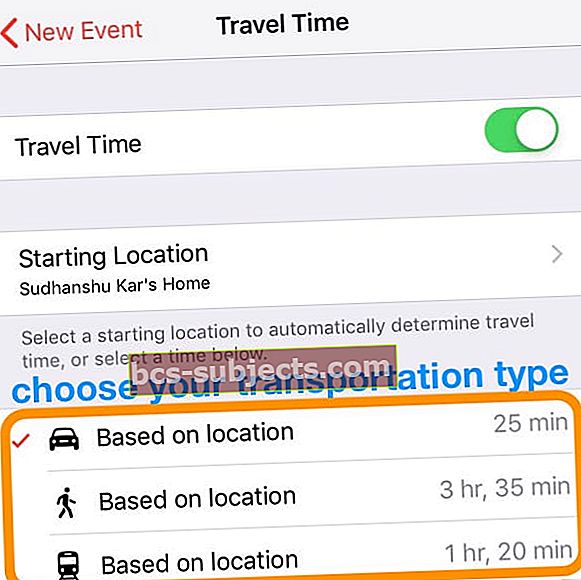
Trường vị trí không hiển thị bất kỳ địa chỉ nào và / hoặc địa chỉ trống?
Trước tiên, hãy đảm bảo rằng bạn đã bật Dịch vụ vị trí của iDevice cho Lịch.
Đi đến Cài đặt> Quyền riêng tư> Dịch vụ Vị trí> Lịch.Kiểm tra xem nó đã được đặt thành Trong khi sử dụng ứng dụng
Nếu cài đặt đó đã được đặt, hãy chuyển sang cài đặt khác như Không bao giờ hoặc Hỏi lần sau, sau đó hoán đổi lại cài đặt đó thành Trong khi sử dụng ứng dụng.
Quay lại ứng dụng Lịch của bạn, nhập địa chỉ đích trước khi thêm bất kỳ địa chỉ đích nào.
Thời gian di chuyển cần cả hai địa chỉ để tính toán thời gian di chuyển của bạn từ vị trí hiện tại đến vị trí tiếp theo của bạn.
Đến đó đúng giờ với thời gian di chuyển
Tính năng Thời gian đi lại của ứng dụng Lịch có thể chỉ là tấm vé đưa bạn đến nơi bạn cần đến đúng giờ. Bạn thấy tính năng nào của ứng dụng Lịch dành cho iPhone là hữu ích nhất? Cho chúng tôi biết trong các ý kiến dưới đây!